Създаване и управление на шаблони за Word 2019

Научете как да създавате и управлявате шаблони за Word 2019 с нашето ръководство. Оптимизирайте документите си с персонализирани стилове.
Навигирайте лесно през вашия документ на Word 2010, като използвате инструментите, които Microsoft предоставя. Word разполага с разнообразие от бутони и команди, които ви помагат да стигнете точно там, където искате да отидете.
В долната част на вертикалната лента за превъртане се крият три бутона, които ви позволяват да превъртате документа си в скокове и граници с различни размери:

Горният бутон е бутона Преглед нагоре, който е свързан с клавишната комбинация Ctrl+PgUp.
Долният бутон е бутона Преглед надолу, който е свързан с клавишната комбинация Ctrl+PgDn.
Централният бутон е за какво-по дяволите-разглеждам? бутон, който е свързан с клавишната комбинация Ctrl+Alt+Home.
Когато щракнете върху централния бутон, се появява изскачаща палитра от елементи, които да търсите. Насочването на мишката към някой от елементите показва текст, който обяснява елемента в долната част на палитрата.
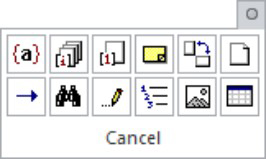
Освен ако не сте избрали друг елемент от палитрата за сърфиране, бутоните за разглеждане (и Ctrl+PgUp и Ctrl+PgDn) прескачат през документа ви с цели страници.
Натискането на клавишите Shift+F5 принуждава Word да ви върне на последното място, което сте редактирали. Можете да направите това до три пъти, преди цикълът да се повтори. Но първият път трябва да ви върне там, където сте били преди да се изгубите.
Командата Shift+F5 е същата като опцията Преглед по редакции, намираща се в палитрата Преглед.
Командата Go To на Word ви позволява да изпратите показалеца за вмъкване към конкретна страница или ред или до местоположението на редица интересни елементи, които Word може потенциално да натъпче във вашия документ. Командата Go To е вашият телепорт за текстообработка навсякъде:
Щракнете върху бутона Find в групата за редактиране на раздела Начало и изберете командата Go To от менюто, което се показва.
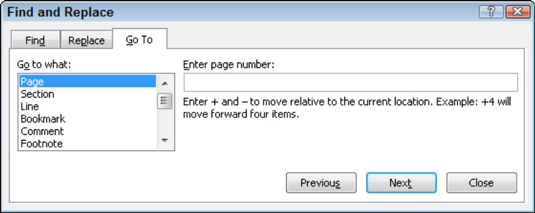
Или можете да използвате клавишната комбинация Ctrl+G. Така или иначе, частта от раздела Отиди на диалоговия прозорец Търсене и замяна се появява.
Изберете кой елемент да отидете, като например страница, от превъртащия списък в лявата част на диалоговия прозорец.
Въведете съответната информация, като номер на страница, в текстовото поле от дясната страна на диалоговия прозорец.
Щракнете върху бутона Go To, за да отидете на това място.
Например въведете 14 в текстовото поле и щракнете върху Отиди и отивате на страница 14 — ако имате страница 14, на която да отидете.
Можете да отидете на страница по отношение на текущата страница. Например, за да преминете три страници напред, изберете Страница и въведете +3 . За да се върнете 12 страници назад, въведете -12 в текстовото поле.
Научете как да създавате и управлявате шаблони за Word 2019 с нашето ръководство. Оптимизирайте документите си с персонализирани стилове.
Научете как да настроите отстъп на абзаци в Word 2016, за да подобрите визуалната комуникация на вашите документи.
Как да блокирам Microsoft Word да отваря файлове в режим само за четене в Windows Microsoft Word отваря файлове в режим само за четене, което прави невъзможно редактирането им? Не се притеснявайте, методите са по-долу
Как да коригирате грешки при отпечатването на неправилни документи на Microsoft Word Грешките при отпечатването на документи на Word с променени шрифтове, разхвърляни абзаци, липсващ текст или изгубено съдържание са доста чести. Въпреки това недейте
Ако сте използвали писалката или маркера, за да рисувате върху слайдовете на PowerPoint по време на презентация, можете да запазите чертежите за следващата презентация или да ги изтриете, така че следващия път, когато го покажете, да започнете с чисти слайдове на PowerPoint. Следвайте тези инструкции, за да изтриете чертежи с писалка и маркери: Изтриване на линии една в […]
Библиотеката със стилове съдържа CSS файлове, файлове с разширяем език на стиловия език (XSL) и изображения, използвани от предварително дефинирани главни страници, оформления на страници и контроли в SharePoint 2010. За да намерите CSS файлове в библиотеката със стилове на сайт за публикуване: Изберете Действия на сайта→Преглед Цялото съдържание на сайта. Появява се съдържанието на сайта. Библиотеката Style се намира в […]
Не затрупвайте аудиторията си с огромни числа. В Microsoft Excel можете да подобрите четливостта на вашите табла за управление и отчети, като форматирате числата си така, че да се показват в хиляди или милиони.
Научете как да използвате инструменти за социални мрежи на SharePoint, които позволяват на индивиди и групи да общуват, да си сътрудничат, споделят и да се свързват.
Юлианските дати често се използват в производствени среди като времеви печат и бърза справка за партиден номер. Този тип кодиране на дата позволява на търговците на дребно, потребителите и обслужващите агенти да идентифицират кога е произведен продуктът и по този начин възрастта на продукта. Юлианските дати се използват и в програмирането, военните и астрономията. Различно […]
Можете да създадете уеб приложение в Access 2016. И така, какво всъщност е уеб приложение? Е, уеб означава, че е онлайн, а приложението е просто съкращение от „приложение“. Персонализирано уеб приложение е онлайн приложение за база данни, достъпно от облака с помощта на браузър. Вие създавате и поддържате уеб приложението в настолната версия […]








